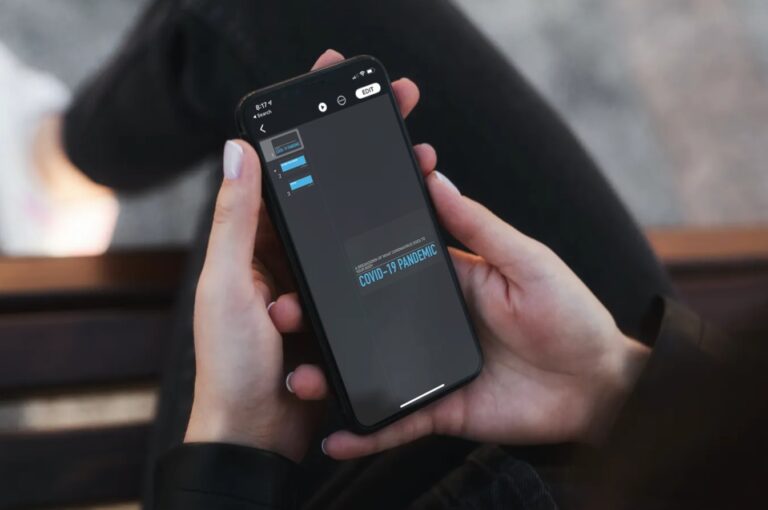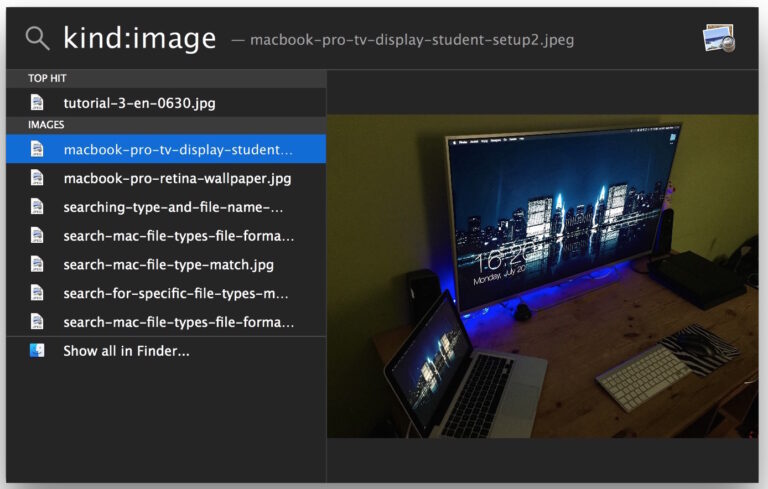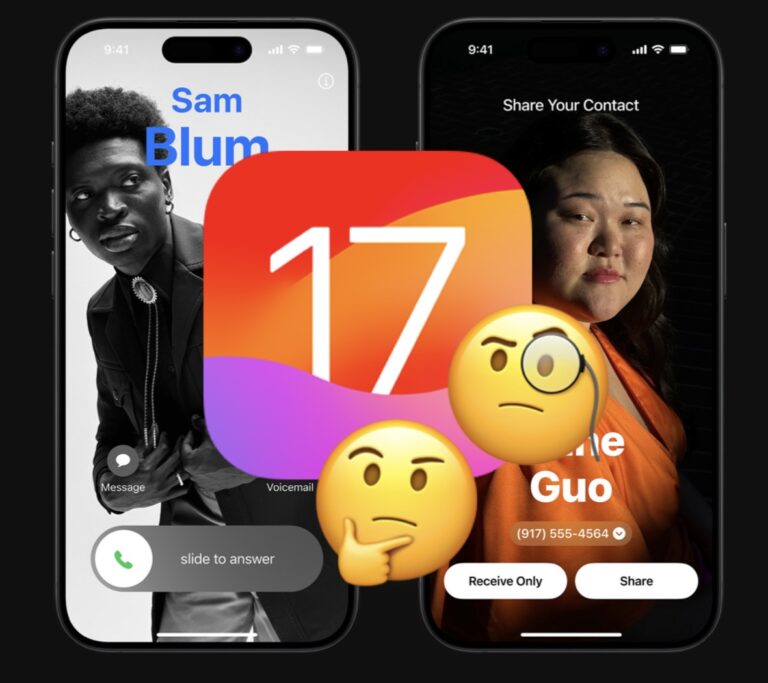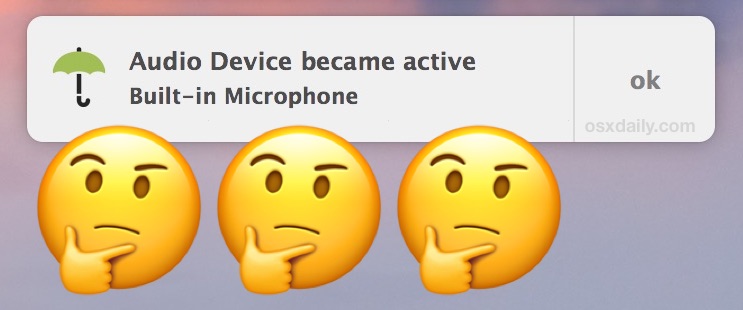Как понизить версию MacOS Monterey до macOS Big Sur
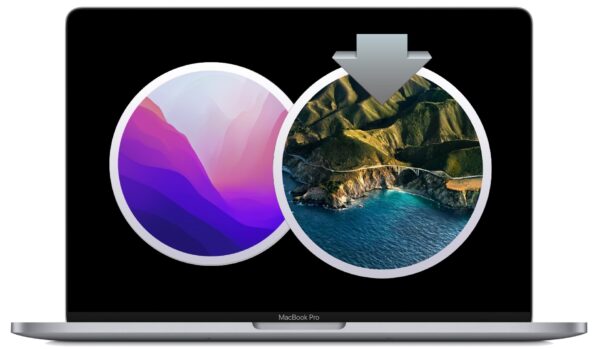
Искусственный интеллект поможет тебе заработать!
Если вы недавно установили MacOS Monterey и сожалеете об этом по какой-либо причине, возможно, из-за несовместимости с некоторыми критически важными приложениями, общей нестабильности или других проблем с MacOS Monterey, которые делают его неработоспособным для вас, вы можете захотеть вернуться с MacOS Monterey назад. для macOS Big Sur или любой предыдущей версии macOS.
Понижение версии macOS Monterey включает в себя стирание Mac, переустановку macOS, а затем использование Time Machine для восстановления данных, и именно этот метод мы рассмотрим здесь. Процесс немного отличается на Intel Mac от Apple Silicon Mac.
Программы для Windows, мобильные приложения, игры - ВСЁ БЕСПЛАТНО, в нашем закрытом телеграмм канале - Подписывайтесь:)
Если у вас нет доступной резервной копии Time Machine до обновления до macOS Monterey, не продолжайте.
Понижение предварительных условий
- Полная резервная копия Mac перед установкой MacOS Monterey (из Big Sur и т. д.)
- Загрузочный установочный диск macOS Big Sur, удобный для переустановки macOS (для Apple Silicon Mac)
- Активное интернет-соединение
Обратите внимание, что для Apple Silicon Mac вы можете перейти на macOS Big Sur, поскольку это самая ранняя версия, поддерживаемая Big Sur. Последние модели Mac M1 Max и M1 Pro не могут перейти на более раннюю версию Monterey.
Как понизить версию MacOS Monterey до Big Sur
Всегда выполняйте полное резервное копирование Time Machine, прежде чем продолжить. Кроме того, убедитесь, что у вас есть более старая резервная копия Time Machine, сделанная до обновления до MacOS Monterey.
Обратите внимание, что любое несоответствие данных между двумя резервными копиями необходимо устранять вручную путем копирования файлов, созданных между резервной копией Monterey и предыдущей резервной копией macOS, на что-то вроде внешнего жесткого диска, чтобы их можно было восстановить после понижения версии.
Понижение включает стирание Mac, переустановку macOS, а затем восстановление с Time Machine.
- Перезагрузите Mac, а затем выполните следующие действия в зависимости от архитектуры Mac.
- Для M1 Mac: немедленно удерживайте кнопку питания, пока не увидите параметры загрузки, затем выберите «Параметры» и продолжите.
- Для Intel Mac: немедленно нажмите и удерживайте клавиши Command + R, чтобы загрузить Mac в режим восстановления.
- Для Intel Macвыберите «Восстановить из Time Machine» в меню «Утилиты macOS».
- Выберите диск Time Machine, подключенный к вашему Mac, и выберите «Продолжить», затем на экране «Выберите резервную копию» выберите самую последнюю резервную копию, сделанную с помощью версии macOS, до которой вы хотите перейти.
- Нажмите «Восстановить», чтобы начать процесс восстановления/отката до этой версии macOS.
- Для Apple Silicon M1 Mac:** перезагрузите Mac и загрузитесь с USB-накопителя установщика macOS Big Sur, подключив установщик USB к Mac и удерживая кнопку питания, чтобы выбрать установщик macOS из меню загрузки.
- Выберите «Переустановить macOS Big Sur» на Mac и выполните шаги установки.
- После завершения установки macOS Big Sur вы пройдете через типичный экран настройки Mac, где вы можете выбрать восстановление из резервной копии Time Machine, выбрать резервную копию macOS Big Sur Time Machine для восстановления и продолжить как обычно.
* Обратите внимание, что вам может потребоваться разрешить загрузку с внешнего диска на Mac с чипом T2, если вы пытаетесь загрузить Intel Mac с загрузочного USB-накопителя.
** Вы также можете переустановить macOS Big Sur на Apple Silicon Mac с помощью восстановления через Интернет, доступ к которому можно получить из параметров меню загрузки, удерживая кнопку питания при запуске системы. В зависимости от скорости вашего интернет-соединения это может быть медленнее, чем использование USB-ключа.
Когда все будет готово, вы вернетесь в macOS Big Sur.
Настало время устранить любое несоответствие файлов, поэтому, если у вас были данные, резервная копия которых была создана вручную между обновлением Monterey и восстановленной резервной копией Big Sur, вы захотите скопировать эти файлы.
Вы перешли с MacOS Monterey на macOS Big Sur? Почему? Как прошло? Вы использовали описанные выше методы или использовали восстановление через Интернет? Расскажите нам о своем опыте в комментариях.
Программы для Windows, мобильные приложения, игры - ВСЁ БЕСПЛАТНО, в нашем закрытом телеграмм канале - Подписывайтесь:)